Win11弹窗无法关闭怎么办 Win11弹窗无法关闭解决方法
- 更新日期:2023-02-03 16:40:17
- 来源:互联网
Win11弹窗无法关闭怎么办?Win11弹窗无法关闭解决方法是什么?最近有很多小伙伴在使用win11系统的时候,发现弹窗无法关闭,不知道怎么去解决。首先按下快捷键打开运行窗口,接着输入msconfig,然后打开系统配置窗口,最后打开任务管理器进行禁用即可。接下来本站就带大家来详细了解一下Win11弹窗无法关闭怎么办。
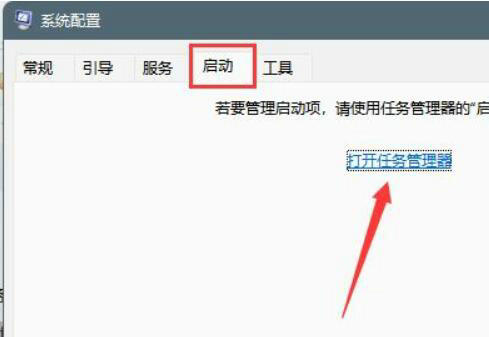
Win11弹窗无法关闭解决方法:
1、"win+R"快捷键打开运行输入"msconfig",点击确定打开。
2、在打开的窗口中点击上方的"启动"选项卡,接着点击下方的"打开任务管理器"。
3、然后切换到上方的"启动"选项卡中。
4、选中跳出弹窗的应用程序,点击右下角的"禁用"按钮就可以了。









